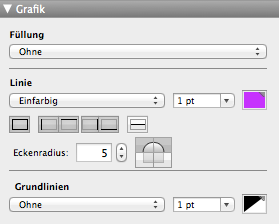Einstellen von Füllung, Linienstil und Rahmen für Objekte
Verwenden Sie den Inspektor, um das Erscheinungsbild von Objekten – einschließlich Feldern, Registersteuerelementen und Ausschnitten – in einem Layout zu ändern. Sie können Folgendes hinzufügen oder ändern:
Tipp Um die Füllung und die Rahmen eines Objekts rasch zu ändern, verwenden Sie die Formatierungsleiste. (Im Grafikbereich des Inspektors müssen bereits Rahmen festgelegt sein.) Um die Formatierungsleiste unter dem Statusbereich einzublenden, klicken Sie auf Formatierung  in der Layoutleiste.
in der Layoutleiste.
|
1.
|
Wählen Sie im Layoutmodus eines oder mehrere Objekte aus.
|
|
2.
|
Klicken Sie auf die Schaltfläche Inspektor
|
|
Füllung eines Objekts, einschließlich Hintergrund von Textobjekten, Feldern, Layoutbereichen und Ausschnitten
|
|
|
Stil und Breite einer Linie oder Breite eines Rahmens um ein Objekt
|
|
|
Farbe einer Linie oder eines Rahmens um ein Objekt
|
|
Alle Rahmen oder eine Kombination aus Linker Rahmen, Oberer Rahmen, Rechter Rahmen oder Unterer Rahmen.
|
|
|
Rahmen zwischen Wiederholfeldern und Ausschnittzeilen
|
|
|
Wählen Sie jede Ecke aus, die abgerundet werden soll, und geben Sie einen Wert in Punkt an. Je größer der Wert ist, um so stärker wird die Ecke abgerundet.
|
|
•
|
|
•
|
In der Formatierungsleiste: Aktivieren Sie für Linie die Option Keine und für Füllung die Option "Transparent"
|
|
•
|
Um eine benutzerdefinierte Farbe zu erstellen, wählen Sie Andere Farbe in einer Farbpalette und klicken Sie dann auf die gewünschte Farbe.
|
|
•
|
Um den Wert der Füllfarbe zu ändern, verschieben Sie den Regler Deckkraft in der Farbpalette.
|
|
•
|
Sie können den rechten, oberen, linken und unteren Rand für Felder, Layoutbereiche, Textobjekte, Rechtecke, abgerundete Rechtecke, Felder, Tasten, Ausschnitte, Diagramme und Web Viewer einstellen. Sie können keine individuellen Rahmen auf Linien, Ellipsen, Kreisen oder Registersteuerungen festlegen.
|
|
•
|
Sie können Attribute anzeigen, die spezifisch für den Status des Objekts sind, wenn dieses im Blätternmodus angezeigt wird. Beispielsweise können Sie eine hellere Füllung und einen helleren Rahmen festlegen, wenn ein Benutzer den Mauszeiger über einem Feld hält, um die Aufmerksamkeit auf das Feld zu lenken. Weitere Informationen finden Sie unter Festlegen des Anzeigestatus für ein Objekt.
|
|
•
|
Wenn eine Datei in einer Version vor FileMaker Pro 12 erstellt wurde und Objektrahmeneffekte enthielt, erscheinen Effekteinstellungen im Menü Linie. Sie können das Menü Linie nicht verwenden, um anderen Objekten Effekte zuzuweisen, aber Sie können Effektstile zwischen Feldern kopieren und einfügen. Informationen finden Sie unter Kopieren von Stilattributen zwischen Objekten oder Layoutbereichen. Um Feldeffekte zu entfernen, weisen Sie einen anderen Linienstil aus dem Menü Linie zu.
|
|
•
|
Windows: Klicken Sie im Layoutmodus auf die Füllfarbenpalette und wählen Sie Andere Farbe. Werte sind für jede der Grundfarben angegeben.
|
|
•
|
Mac OS: Starten Sie die Anwendung DigitalColor Farbmesser im Ordner Programme/Dienstprogramme. Wählen Sie RGB als Dezimalwert, 8-Bit. Bewegen Sie den Mauszeiger über die Farben auf dem Bildschirm, um ihre Werte anzuzeigen.
|